
Google Spreadsheet merupakan salah satu alat yang sangat berguna untuk mengelola data secara online. Fungsi dan fitur nya hampir sama dengan Microsoft Excel tapi kadang Anda perlu memindahkan data / konversi dari Excel ke Google Spreadsheet untuk kemudahan akses dan berbagi.
Proses mengonversi file Excel menjadi Google Spreadsheet dapat di lakukan dengan mudah, dan fitur kolaborasi serta akses online yang di tawarkan oleh Google dapat segera di manfaatkan tanpa perlu mengetik ulang kembali di Google Spreadsheet.
Membuat Google Sheet Dari Microsoft Excel
Berikut adalah cara memindahkan dan mengelola data dari Excel ke Google Spreadsheet dengan efisien dan mudah
- Buka Google Spreadsheet
- Buka dokumen yang sudah ada atau spreadsheet baru
- Klik menu File → Import
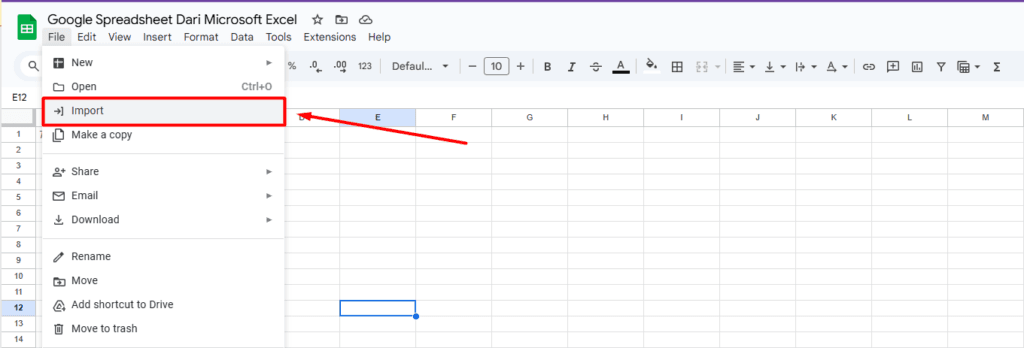
- Buka Tab Upload dan pilih file excel dari komputer yang ingin dijadikan spreadsheet
- Pilih salah satu opsi import
- Create new spreadsheet (Buat spreadsheet baru)
Ini akan membuat file spreadsheet dari hasil import - Insert new sheet (Sisipkan sheet baru)
Opsi ini akan membuat sheet baru untuk menampung data hasil import pada file spreadsheet yang kamu buka - Replace Spreadsheet (Timpa spreadsheet)
Ini akan mengganti data file spreadsheet yang kamu buka dengan data dari hasil import
- Create new spreadsheet (Buat spreadsheet baru)
- Klik Import data
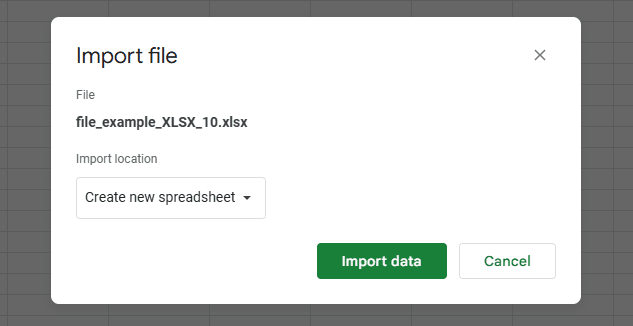
- Jika kamu memilih Create new spreadsheet (Buat spreadsheet baru), klik tombol open now untuk membuka file hasil import
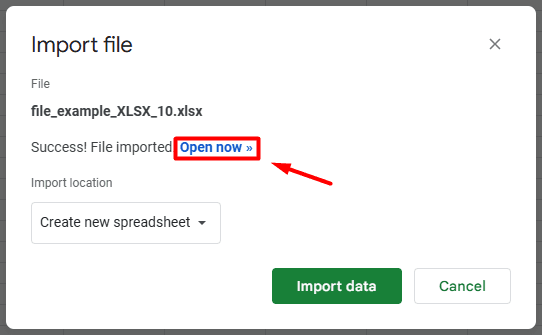
- Jika kamu memilih Insert new sheet (Sisipkan sheet baru), ini akan menambah sheet baru secara otomatis
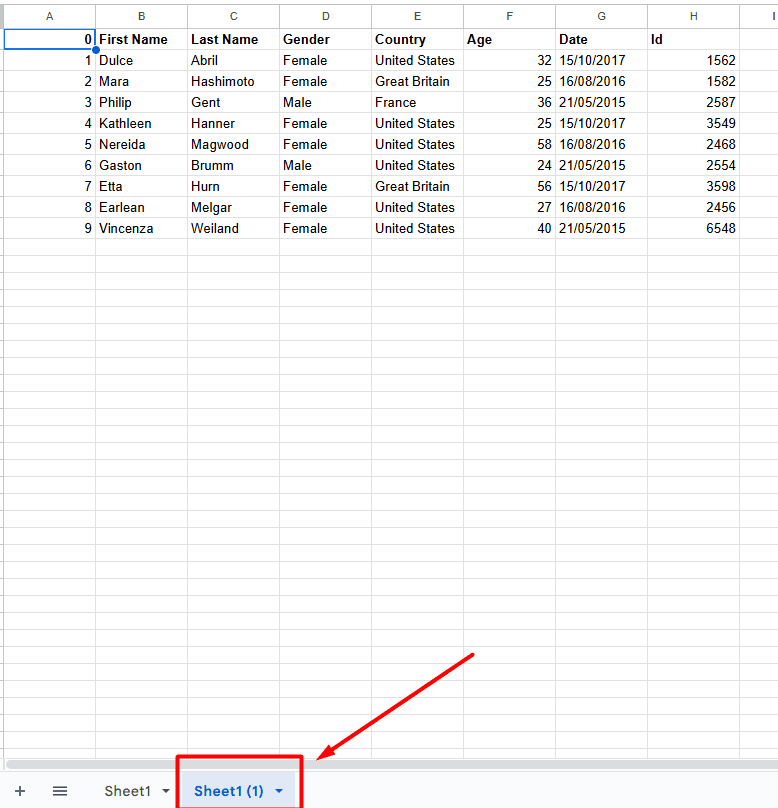
Konversi file Excel ke Spreadsheet dari Google Drive
Kamu juga dapat mengonversi file Excel ke Spreadsheet secara langsung dari Google Drive dengan cara sebagai berikut
- Buka Google Drive
- Pilih dokumen excel yang ingin dikonversi
- Klik icon ⋮ → Open with → Google Sheets
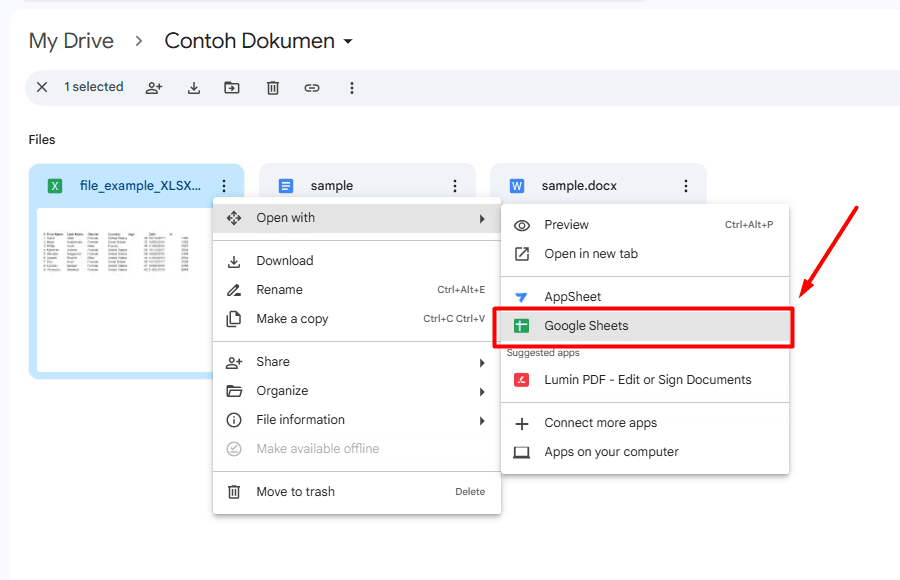
- File akan langsung terbuka di Google Spreadsheet, karena ini file berformat xlsx, ada informasi format pada sebelah kanan judul dokumen
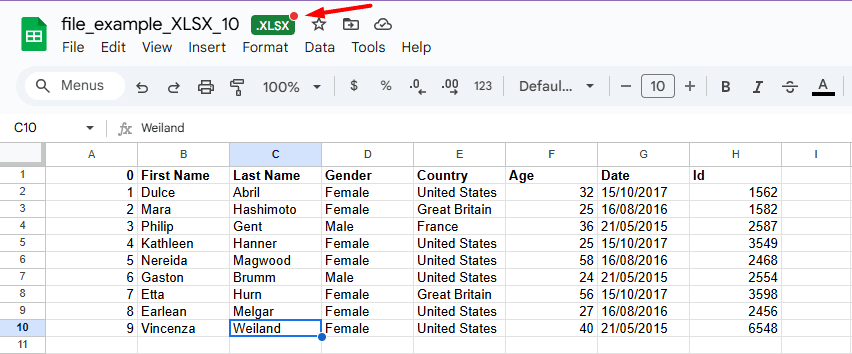
- Klik menu File → Save as Google Sheets untuk menyimpan dokumen kedalam format google Sheets
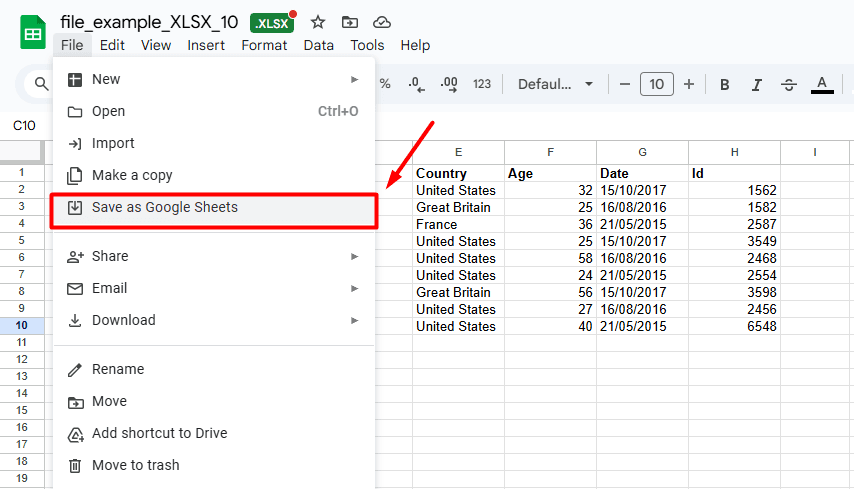
Penutup
Keuntungan utama menggunakan Google Spreadsheet adalah kemampuan untuk berkolaborasi dengan orang lain secara real-time dan mengakses data kapan saja dari perangkat apa pun yang terhubung ke internet. Proses konversi Excel ke Spreadsheet ini sangat cepat dan memungkinkan kamu untuk memanfaatkan berbagai fitur Google, seperti berbagi file dan mengedit bersama.
Respon Anda
Cinta0
Sedih0
Senang0
Sleepy0
Marah0
Pingsan0
Wink0






















Tinggalkan Balasan